- Easeusについて
- 会社情報
- ダウンロードセンター
- お問い合わせ
EaseUS RecExperts
画面上の内容なら、なんでも録画可能な使いやすいスクリーンレコーダー
- キャプチャーの範囲を自分で自由に選択可能
- ディスクプレイ、ウェブカム及び音声を同時に、または別々で記録可能
- オンライン会議、ストリーミング動画/音楽など、1クリックで録画可能

概要:
今、インターネット上での情報共有の手段として、あらゆる分野のビデオチュートリアルが普及しています。パソコンの画面を録画することで、職場や授業での研修の作成や、YouTubeのライブ映像の録画など、高品質の画面録画&音声録音ソフトがなければ、そうスムーズに行うことはできません。そして、究極のフル動画効果を生み出すには、もっと高性能な画面録画フリーソフトが必要です。この記事では、WindowsとMacでうまく機能する12のトップ無料の画面録画とオーディオレコーダーをリストアップしています。ニーズに応じて最適なものを選んでください。
コンピュータの画面を録画することで、それが仕事や授業のためのトレーニングコースを作成するためであれ、YouTubeのライブストリーミングビデオを録画するためであれ、高品質の画面とオーディオレコーダーなしでスムーズにそれを成し遂げることはほとんどないでしょう。
最高のスクリーンオーディオレコーダーを選択するために、私たちは20以上のスクリーンレコーディングツールをレビューし、最終的にWindows PCとMacに適用する12を選びました。以下の具体的なテスト統計を参照してください。
| 🎛️テスト済みソフトウェア | 15個のWindows用スクリーン・レコーダー、11個のmacOS用スクリーン・レコーダー |
| ⏳継続時間 | 30日 |
| 🖥️テスト済みデバイス | LenovoノートPC、DellデスクトップPC、MacBook Pro、MacBook Air |
| 🍟評価寸法 | 録画解像度、出力品質、オーディオソース、システムとマイクのサウンドエフェクト、出力フォーマット、システムの互換性など |
| 👍一番お勧め | EaseUS RecExperts |
EaseUSスクリーン&ボイスレコーダーを入手するには、下のボタンをクリックしてください!
Windows OSは、世界中で数多くのユーザーがつかっています。Windowsコンピュータで画面と音声を記録する需要も同様に急増します。このパートでは、Windowsユーザーのためのさまざまな機能を持つ6最高の画面録画・音声録音ソフトを説明します。
対応OS:Windows 11/10/8/7
EaseUS RecExpertsは、市場で最も優れた音声付きPCスクリーンレコーダーの1つです。このソフトを使えば、ワンクリックで無制限録音を開始することができます。画面と音声を同時にキャプチャできる画面録画ソフトです。また、画面と音声をキャプチャする際に、システム音と自分のマイクのどちらをキャプチャするかを自由に選択することができます。このスクリーン・サウンド・レコーダーは、必要に応じて、音声とビデオを簡単に分離するオプションを提供します。
それだけでなく、EaseUS RecExpertsでは、音声やウェブカメラで画面を録画したり、GIFを作成したり、スクリーンショットを撮ったりすることもできます。全体として、仕事でも勉強でも、画面録画と音声の録音ソフトとして優れていると思います。
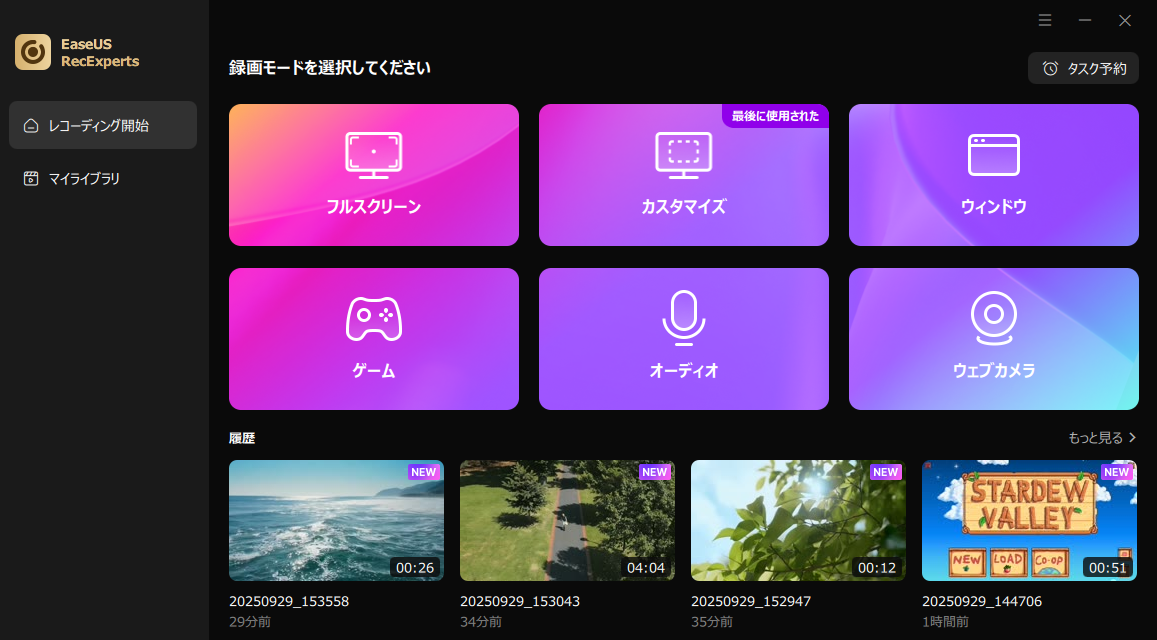
メリット:
対応OS:Windows
Windows用の画面と音声を記録する別のフリーソフトはBandicamで、ビデオ、オーディオ、ウェブカメラ、またはデバイスをラグなしにキャプチャすることをサポートしています。
Windows PCで音声と画面をキャプチャするために使用したい場合、ユーザーはそれが驚くべきものであることがわかります。数回クリックするだけで、タスクを完了させることができます。さらに、画面のどのエリアでもスクリーンショットをタスク化することができ、素晴らしい瞬間を残すのに便利です。講義、ウェビナー、ゲーム、Skype通話を録音したいときはいつでも、この音楽付きWindowsスクリーンレコーダーを頼りにすることができます。
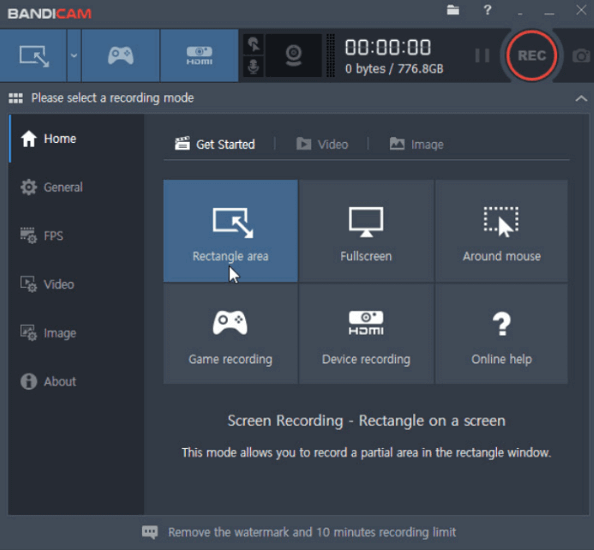
メリット:
デメリット:
対応OS:Windows 7/XP/Vista
CamStudioは、ダウンロードおよび使用が完全に無料の音声付きスクリーンレコーダーです。このプログラムは、ユーザーのWindowsコンピュータ上のすべての画面とオーディオを記録することができます。利便性のために、それはユーザーがキーボードのキーを打つことによって、記録を開始または停止することができますことを意味するショートカットオプションを提供しています。
さらに、この画面とサウンドのレコーダーは、数秒でユーザーの録音に高品質、アンチエイリアス画面録画を追加することができます。
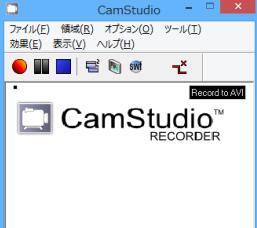
メリット:
デメリット:
対応OS:Windows 10/8.1/7
ShareXはWindows10で人気のスクリーンサウンドレコーダーです。画面上の音声を録音し、他の人と共有することができます。
録音した音声に画像効果や透かしを追加できるWindows用スクリーンサウンドレコーダーです。他のスクリーンオーディオレコーダーと同様、ホットキーに対応しているので、素早く作業を行うことができます。録画後、動画や音声をURLとして共有することが可能です。
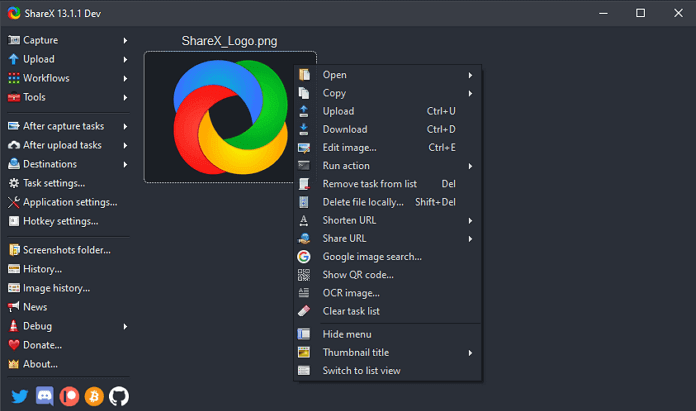
メリット:
デメリット:
対応OS:Windows
Flashback Expressは、ビデオ編集機能を組み込んだ高速な音声付きWindowsスクリーンレコーダーです。このソフトウェアは、デスクトップ、ウェブサイト、ビデオ通話など、PC画面上のあらゆるものを音声つきで録画することができます。
さらに、重要な部分を強調するためのキャプションや矢印の追加もサポートしています。そして、記録した後、ユーザーは複数のフォーマットでビデオをエクスポートしたり、YouTubeにアップロードすることができます。
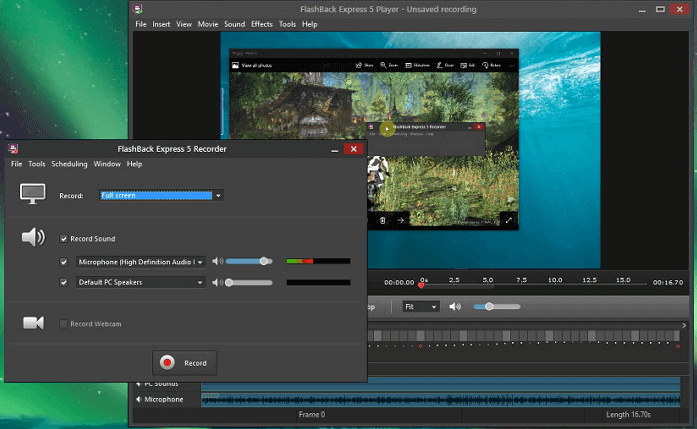
メリット:
デメリット:
対応OS:Windows/Mac
Screencast-O-Maticは、ビデオの録画と編集を最大限に簡素化することを目的としています。Screencast-O-Maticはシンプルで、とても使いやすいです。
このスクリーンとサウンドレコーダーで、コンピュータ画面の任意の領域をキャプチャし、マイクからナレーション、ウェブカメラからビデオを記録することができます。PCでチュートリアルビデオを作成する必要がある場合、これは非常に便利です。

メリット:
デメリット:
MacユーザーはmacOSパソコンでも画面を録画したいかもしれません。本文部分では、ベスト6 Macビデオおよびオーディオレコーダーを勧めします。
対応OS:macOS 10.13とそれ以上
EaseUS RecExpertsを使えば、簡単な操作で音声付き画面を録画することができます。録画時には、マイクや外部オーディオ機器からシステムオーディオを取り込んだり、録画した映像にナレーションを加えたりすることができ、非常に便利です。
また、スケジュール録画にも対応しており、特定の時間を設定して、留守中の録画を開始または停止することができます。教育者、マーケティング担当者、YouTuber、その他スクリーンレコーディングを必要とする人なら、EaseUS RecExpertsをご利用ください。
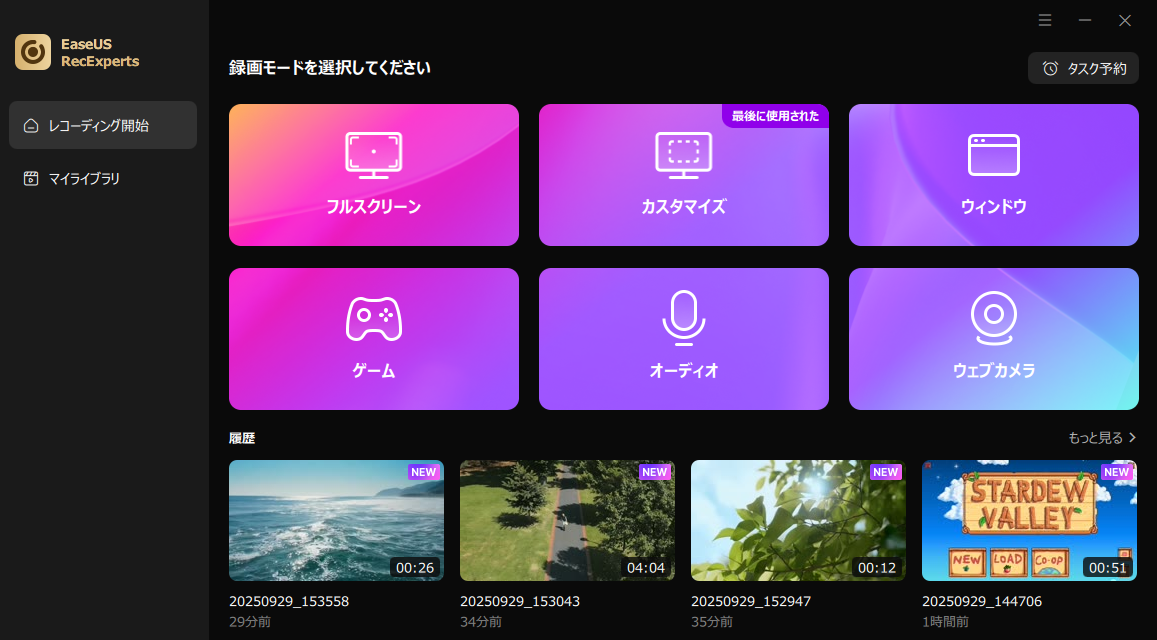
主な特徴:
今すぐEaseUS RecExpertsをダウンロードして、より多くの素晴らしい機能をお試しください。
対応OS:Windows/Mac
TechSmith社によって開発されたSnagitは、何よりも信頼できるものです。このスクリーン&ボイスレコーダーは、プロセスを素早くキャプチャし、解釈を加え、シンプルかつ強力なビジュアルインストラクションを作成することを約束します。
Snagitを使えば、画面と音声の両方を同時に記録することができ、メールや文書ではなく、視覚的な指示を人に見せることができます。

メリット:
デメリット:
対応OS:Windows/Mac/Linux
OBS Studioは、Windows、macOS、およびLinux用の人気のあるフリーでオープンソースの画面録画とライブストリーミングソフトウェアです。オープンソースとは、OBSプロジェクトがそのスポンサーとバッカーからの寛大な貢献者によって維持され、捧げられていることを意味します。
今まで人気があるように、OBS Studioは、その忠実なユーザーのための最高のビデオおよびオーディオ録音の経験を与えるために定期的に最適化されています。もし画面録画と音声を無料で録音するフリーソフトを好むなら、OBSはもう一つの快適な選択です。
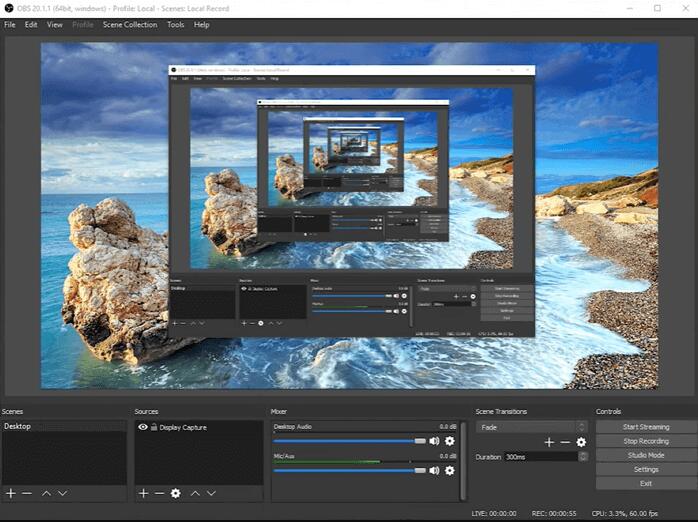
メリット:
デメリット:
対応OS:Mac
Screenflickは、Mac用の優れた画面と音声のレコーダーです。それは3つの簡単なステップだけを必要とする高品質の画面とオーディオキャプチャを提供します。
ユーザーインターフェースはとても直感的で、画面と音声の記録をすばやく開始するのに役立ちます。このソフトウェアは、ビデオ、オーディオ、キーストローク、およびマウスクリックを記録することができます。そのため、画面と音声をそれぞれ録画する必要はありません。

メリット:
デメリット:
対応OS:Mac
QuickTimeは、画面や音声の録音機能を持つクロスプラットフォームのメディアプレーヤーです。この多機能ツールは、Macの画面全体または選択したウィンドウをキャプチャすることができます。
音声付きで画面を録画するだけなら、直接タスクを実行することができます。しかし、Macは内部オーディオをキャプチャしないので、内部オーディオと画面をキャプチャするために、ユーザーのコンピュータ上でSoundflowerをインストールする必要があります。
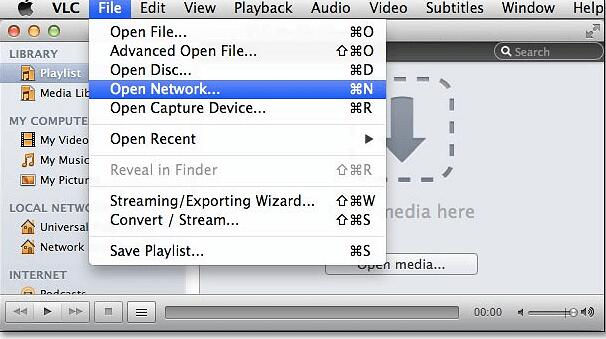
メリット:
デメリット:
対応OS:Mac
Snapz Pro Xは、多くのデバイスで操作できる、使いやすいスクリーンサウンドレコーダーです。単なるスクリーンショットではなく、Snapz Pro X for Macでは、画面に表示されるムービーやそのナレーションなど、あらゆるものをキャプチャすることができます。
さらに、フルスクリーンまたは画面部分を録画することができ、このツールで製品デモ、チュートリアルビデオ、その他のムービーベースのナレーションを作成することができます。

メリット:
デメリット:
画面録画&オーディオレコーダーというテーマで、WindowsとMacのおすすめベスト12を紹介します。使い勝手や画面、録音機能などの総合評価で、自分のニーズに合ったものを選べばいいのです。ここでは、使いやすさと充実した機能を備えたスクリーンレコーダーとして、EaseUS RecExpertsを強くお勧めします。
可能です。音付きの画面を録画したい場合、実際の需要に従って、上で紹介したスクリーンレコーダーの一つを選ぶことができます。例えば、Windowsパソコンで画面と音声を録音する場合、EaseUS RecExpertsを選べば対応できます。
トップ1. EaseUS RecExperts
トップ2. OBS Studio
トップ3. Screencast-O-Matic
トップ4. Apowersoft Unlimited
トップ5. AceThinker
トップ6. ScreenFlow
トップ7. Camtasia
Windows 10 で素早く簡単に画面と音声を録画するには、Xbox Game Bar を使用します。
手順:
ステップ1.Windows+Gを押して、Xbox Game Barを起動します。
ステップ2. Windows+Alt+Rで録画の開始と停止をします。